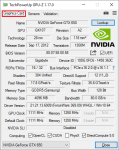
วิธีการทดสอบความเครียดการทดสอบหน่วยความจำประสิทธิภาพความร้อนสูงเกินไปข้อผิดพลาดวิดีโอจาก NVIDIA ออนไลน์: โปรแกรมการเรียนการสอน
บทความจะบอกวิธีทดสอบการ์ดแสดงผล
การนำทาง
การทำงานที่มั่นคงของเกมคอมพิวเตอร์โดยเฉพาะอย่างยิ่งที่ทันสมัยโดยตรงขึ้นอยู่กับพลังของการ์ดวิดีโอหากไม่คำนึงถึงลักษณะทางเทคนิคอื่น ๆ ของพีซี การ์ดแสดงผลต้อง "ดึง" เกมใด ๆ อย่างง่ายดายเพื่อให้อย่างน้อยอย่างน้อยก็ไม่ช้าลง

วิธีทดสอบการ์ดวิดีโอ
เพื่อให้แน่ใจว่าการ์ดวิดีโอของคุณทนต่อการโหลดที่เพียงพอมีความจำเป็นต้องทดสอบล่วงหน้า มันจะมีประโยชน์อย่างยิ่งหากคุณซื้อการ์ดวิดีโอที่รองรับด้วยมือ
เป็นสิ่งสำคัญที่จะต้องตรวจสอบการ์ดแสดงผลเกี่ยวกับข้อผิดพลาดประสิทธิภาพความร้อนสูงเกินไปและพารามิเตอร์อื่น ๆ ทำอย่างไร? มาพูดถึงเรื่องนี้ในการตรวจสอบของเราซึ่งเราจะบอกวิธีตรวจสอบและดำเนินการทดสอบความเครียดของการ์ดคอมพิวเตอร์
ตรวจสอบการ์ดวิดีโอด้วยวิธีการ "Windows" มาตรฐาน
วิธีที่สะดวกที่สุดและเร็วที่สุดในการตรวจสอบบัตรของคุณคือการใช้วิธีการ หน้าต่าง" นั่นคือเราจะไม่ใช้โปรแกรมของบุคคลที่สามหรืออินเทอร์เน็ตเราจะเพียงพอที่จะ "ขุด" ในระบบปฏิบัติการของเรา
ความจริงก็คือเมื่อติดตั้ง " Windows 7/8/10"ยูทิลิตี้พิเศษกำลังมีอยู่สำหรับเรา -" DXDIAG " มันจะช่วยในการตรวจสอบอะแดปเตอร์วิดีโอ จริงเราจะรู้เพียงตัวชี้วัดเบื้องต้นเท่านั้น
เพื่อเริ่มและใช้งาน " dxdiag»ทำสิ่งต่อไปนี้:
- คลิกพร้อมกัน " ชนะ."และ" อาร์"ในหน้าต่างที่เปิดให้พิมพ์" dxdiag"และคลิกที่" ตกลง».
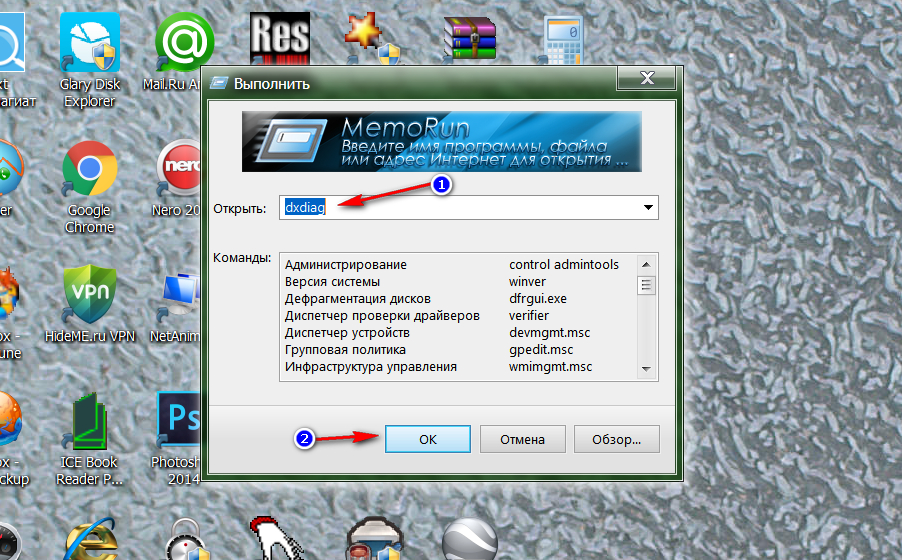
ตรวจสอบการ์ดวิดีโอด้วยวิธีการ "Windows" มาตรฐาน
- ยืนยันทางเลือกของคุณโดยคลิกที่ " ใช่»ในหน้าต่างใหม่ที่เปิดขึ้น
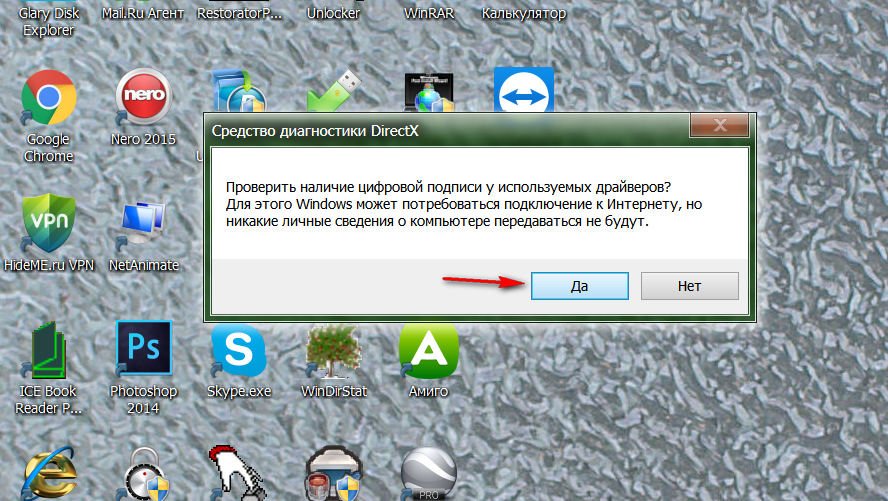
ตรวจสอบการ์ดวิดีโอด้วยวิธีการ "Windows" มาตรฐาน
- หลังจากนั้นหน้าต่างยูทิลิตี้จะเปิดขึ้น " dxdiag" ที่นี่บนแท็บ " หน้าจอ»คุณจะเห็นข้อมูลพื้นฐานทั้งหมดในการ์ดแสดงผลของคุณ: ชื่อผู้ผลิต, ประเภท microcircuit, หน่วยความจำ, ความละเอียดหน้าจอสูงสุด ให้ความสนใจกับสนาม " หมายเหตุ" มันจะระบุว่ามีข้อผิดพลาดในการ์ดแสดงผลของคุณหรือไม่
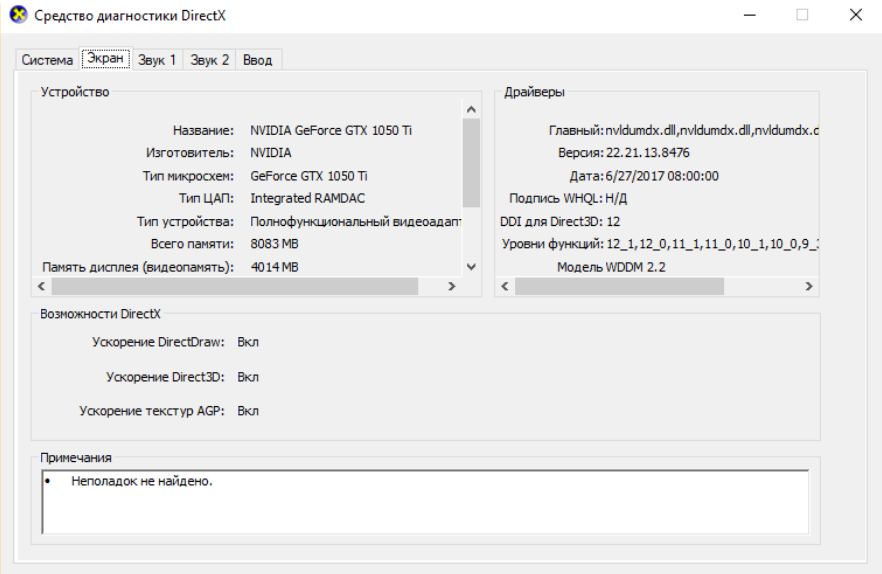
ตรวจสอบการ์ดวิดีโอด้วยวิธีการ "Windows" มาตรฐาน
ตรวจสอบการ์ดแสดงผลโดยใช้ NVIDIA Inspector
การ์ดแสดงผลจาก บริษัท ยอดนิยม " nvidia"เป็นการดีที่สุดที่จะตรวจสอบการใช้โปรแกรม" NVIDIA Inspector" ในกรณีนี้คุณจะได้เรียนรู้ข้อมูลเพิ่มเติมมากกว่าที่อธิบายไว้ข้างต้น
ผ่าน " NVIDIA Inspector»คุณจะได้รับข้อมูลการ์ดวิดีโอทั้งหมด: GPU, อุณหภูมิ, แรงดันไฟฟ้าและความถี่ของการหมุนพัดลม, หน่วยความจำและอื่น ๆ อีกมากมาย (ดูที่ภาพหน้าจอ) TRUE ทดสอบอะแดปเตอร์วิดีโอที่คุณยังไม่สามารถเราจะพูดถึงการทดสอบความเครียดที่ต่ำกว่าเล็กน้อย
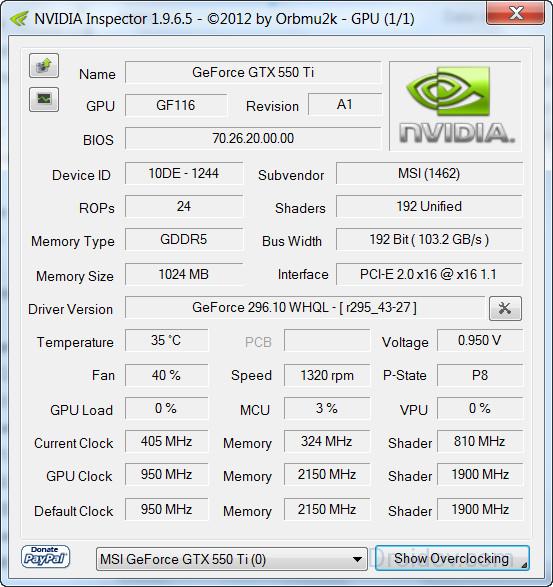
ดาวน์โหลดโปรแกรม "NVIDIA Inspector" ในนี้ ลิงค์.
ตรวจสอบการ์ดแสดงผลโดยใช้ "GPU-Z" เมื่อทำงานกับเกมคอมพิวเตอร์
เพื่อฝึกฝนการทำงานของการ์ดแสดงผลของคุณคุณสามารถตรวจสอบเมื่อคุณเล่นเกมคอมพิวเตอร์ที่ทันสมัยบนคอมพิวเตอร์ของคุณ คุณจะได้รับข้อมูลที่แม่นยำที่สุดเพราะในระหว่างเกมการ์ดวิดีโอจะถูกโหลดเป็นสูงสุด ในขณะนี้ควรดำเนินการทดสอบ
สิ่งนี้จะช่วยคุณ GPU-Z" โดยเฉพาะอย่างยิ่งมันจะช่วยให้คุณประเมินผลงานของการ์ดวิดีโอเพื่อความร้อนสูงเกินไป การ์ดที่เล็กลงจะถูกทำให้ร้อนเมื่อโหลดดีกว่าที่จะดึงเกมคอมพิวเตอร์ได้ดีขึ้น
ดาวน์โหลด " GPU-Z"(ลิงค์ด้านล่าง) และทำงานบนคอมพิวเตอร์ ที่มุมล่างซ้ายให้เลือกการ์ดแสดงผลที่คุณใช้ โปรแกรมจะให้ข้อมูลสำคัญทั้งหมดเกี่ยวกับการ์ดแสดงผลของคุณ ไปที่ " เซ็นเซอร์"และจำตัวบ่งชี้อุณหภูมิของการ์ดแสดงผลในช่วงเวลาปัจจุบัน ดับเบิลคลิกที่รายการ " อุณหภูมิ GPU"เพื่อค้นหาค่าสูงสุด:
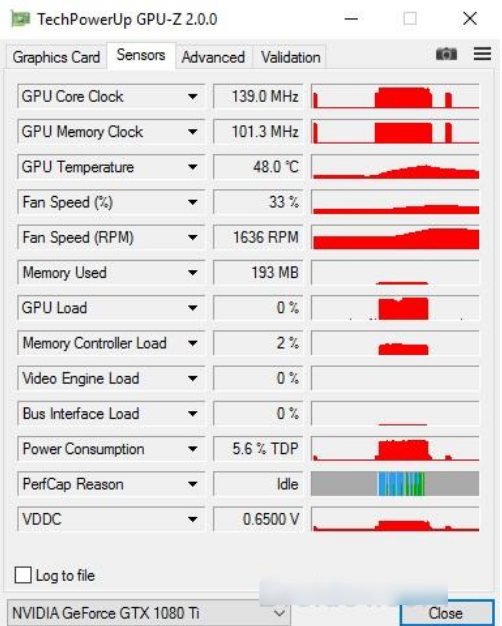
ตรวจสอบการ์ดแสดงผลโดยใช้ "GPU-Z" เมื่อทำงานกับเกมคอมพิวเตอร์
ตอนนี้ GPU-Z"(ไม่ว่าในกรณีใดอย่าปิด) เรียกใช้เกมคอมพิวเตอร์และเล่นได้สามสิบนาที จากนั้นม้วนเกมแล้วมองอีกครั้งในตัวบ่งชี้อุณหภูมิของโปรแกรม อุณหภูมิของการ์ดวิดีโอไม่ควรเกิน 95 องศา หากอุณหภูมิปรากฏขึ้นสูงกว่า 100 องศาการ์ดวิดีโอของคุณแทบจะไม่เหมาะสำหรับการทำงานกับเกมนี้
ดาวน์โหลดโปรแกรม "GPU-Z" โดยนี้ ลิงค์.
เราทดสอบการ์ดแสดงผลโดยใช้ "Furmark"
ถึงจุดนี้เราเพียงแค่ตรวจสอบความสามารถทางเทคนิคของการ์ดแสดงผลที่ประกาศโดยผู้ผลิต ตอนนี้เราจะทำการทดสอบความเครียดที่แท้จริงและค้นหาว่าอะแดปเตอร์วิดีโอของเราทำงานอย่างไรในทางปฏิบัติ และสิ่งนี้จะช่วยเราในโปรแกรม furmark».
ดาวน์โหลดโปรแกรมติดตั้งและทำตามคำแนะนำของเรา:
- ก่อนอื่นคุณต้องปิดโปรแกรมและแอปพลิเคชันทั้งหมดในคอมพิวเตอร์ของคุณ
- ถัดไปเรียกใช้ " furmark"ในเวลาเดียวกันเธอสแกนการ์ดแสดงผลและสถานะปัจจุบันของเรา
- ในจุด " ความละเอียด»ตั้งค่าความละเอียดเริ่มต้นและคลิกที่ " การตั้งค่า»
- หากคุณใช้โปรแกรมเป็นครั้งแรกคุณจะไม่ดำเนินการเพิ่มเติมใด ๆ ตรวจสอบช่องทำเครื่องหมายในตัวเลือก: " เบิร์นอิน"และ" พื้นหลังแบบไดนามิก" จำไว้ว่าด้วยการใช้งานโปรแกรมที่ไม่ได้รับอนุญาตคุณสามารถเขียนการ์ดวิดีโอของคุณได้ ปฏิบัติตามคำแนะนำอย่างเคร่งครัด
- ตอนนี้อยู่ในหน้าต่างหลักคลิกที่ " การทดสอบการเผาไหม้"และยืนยันการเลือกของคุณ
- ถัดไปจะดำเนินการทดสอบการ์ดแสดงผลในแบบขนานคุณจะเห็นกำหนดการในตัว

เราทดสอบการ์ดแสดงผลโดยใช้ "Furmark"
หากคุณมีการ์ดแสดงผลที่ทรงพลังในระหว่างการทดสอบความเครียดอุณหภูมิของมันจะไม่ไปถึงเส้นขอบที่ 100 องศา หากอุณหภูมิสูงเกินไปโปรแกรมจะแจ้งให้คุณทราบหลังจากที่คอมพิวเตอร์จะรีบูตและการ์ดแสดงผลจะถูกปล่อยออกมาจากโหลดส่วนเกิน หากการทดสอบสำเร็จแล้วเมื่อเสร็จสมบูรณ์คุณจะเห็นหน้าต่างที่มีการแสดงผลของตัวบ่งชี้ผลลัพธ์ทั้งหมด
ดาวน์โหลดโปรแกรม "Furmark" ในนี้ ลิงค์.
ทดสอบการ์ดวิดีโอ "NVIDIA" ออนไลน์
หากคุณไม่ต้องการดาวน์โหลดโปรแกรมเพิ่มเติมใด ๆ คุณสามารถตรวจสอบการ์ดแสดงผลของคุณบนอินเทอร์เน็ตโดยใช้ Dought ออนไลน์บนเว็บไซต์อย่างเป็นทางการ แต่ควรคำนึงถึงว่าวิธีนี้จะไม่ถูกต้องและมั่นคงเช่นเดียวกับในกรณีของโปรแกรมก่อนหน้า
ทำสิ่งต่อไปนี้:
- ผ่านสิ่งนี้ ลิงค์
- ที่มุมบนขวาของไซต์คลิกที่รายการที่ระบุในภาพหน้าจอแล้วคลิกที่ " จะหาตอนนี้"เรียกว่าเกมคอมพิวเตอร์ที่นำเสนอ ดังนั้นคุณจะได้เรียนรู้ว่าการ์ดแสดงผลของคุณเหมาะสำหรับเกมที่เลือกเฉพาะหรือไม่
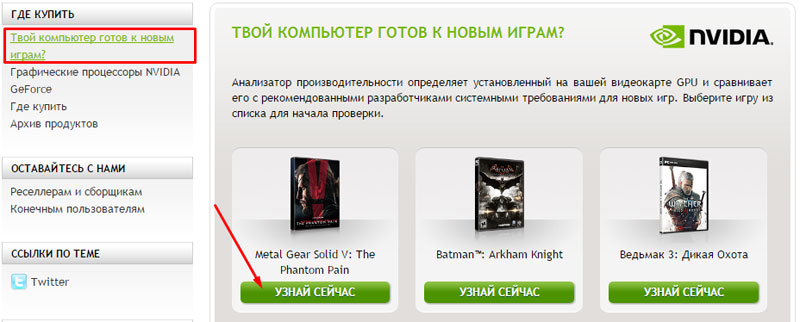
ทดสอบการ์ดวิดีโอ "NVIDIA" ออนไลน์
วิดีโอ: วิธีทดสอบการ์ดวิดีโอ?
